win11开任务管理器的步骤 windows11如何打开任务管理器
更新时间:2023-11-11 14:55:00作者:huige
我们要查看或者管理电脑进程的时候,就需要通过打开任务管理器来进行查看,不过有些用户升级到windows11系统之后,因为不熟悉操作界面,所以并不懂如何打开任务管理器,如果你也不知道的话,那就跟着小编一起来看看win11开任务管理器的详细操作步骤吧。
方法如下:
1.打开桌面以后,按下键盘的Ctrl+Shift+ESC快捷键。
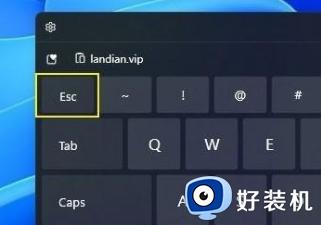
22.在桌面鼠标右键点击空白处,打开任务栏菜单找到任务管理器选项
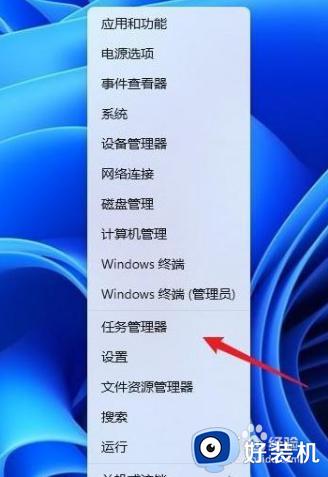
33.按下键盘的Ctrl+Alt+Del键打开窗口锁定界面,也能在面板中启动任务管理器

44.按下键盘的win+R键打开运行窗口,输入taskmgr指令即可

关于windows11如何打开任务管理器的详细内容就给大家介绍到这里了,有需要的用户么你可以参考上述方法步骤来进行打开就可以了。
win11开任务管理器的步骤 windows11如何打开任务管理器相关教程
- windows11进程管理器怎么打开 win11电脑的任务管理器如何打开
- windows11 打开任务管理器的方法 window11如何打开任务管理器
- windows11启动任务管理器的方法 win11怎么快速打开任务管理器
- 笔记本win11任务管理器怎么打开 笔记本windows11如何开启任务管理器
- win11怎样打开任务管理器 最新win11打开任务管理器的步骤
- windows11进程管理器怎么打开 win11怎么打开任务管理器
- Win11任务管理器卡死怎么回事 win11打开任务管理器卡死如何修复
- win11怎么开任务管理器 win11快速打开任务管理器的四种方法
- windows11查看任务管理器的方法 windows11任务管理器在哪里打开
- windows11任务管理器快捷键是哪个 win11任务管理器的快捷键是什么
- win11家庭版右键怎么直接打开所有选项的方法 win11家庭版右键如何显示所有选项
- win11家庭版右键没有bitlocker怎么办 win11家庭版找不到bitlocker如何处理
- win11家庭版任务栏怎么透明 win11家庭版任务栏设置成透明的步骤
- win11家庭版无法访问u盘怎么回事 win11家庭版u盘拒绝访问怎么解决
- win11自动输入密码登录设置方法 win11怎样设置开机自动输入密登陆
- win11界面乱跳怎么办 win11界面跳屏如何处理
win11教程推荐
- 1 win11安装ie浏览器的方法 win11如何安装IE浏览器
- 2 win11截图怎么操作 win11截图的几种方法
- 3 win11桌面字体颜色怎么改 win11如何更换字体颜色
- 4 电脑怎么取消更新win11系统 电脑如何取消更新系统win11
- 5 win10鼠标光标不见了怎么找回 win10鼠标光标不见了的解决方法
- 6 win11找不到用户组怎么办 win11电脑里找不到用户和组处理方法
- 7 更新win11系统后进不了桌面怎么办 win11更新后进不去系统处理方法
- 8 win11桌面刷新不流畅解决方法 win11桌面刷新很卡怎么办
- 9 win11更改为管理员账户的步骤 win11怎么切换为管理员
- 10 win11桌面卡顿掉帧怎么办 win11桌面卡住不动解决方法
